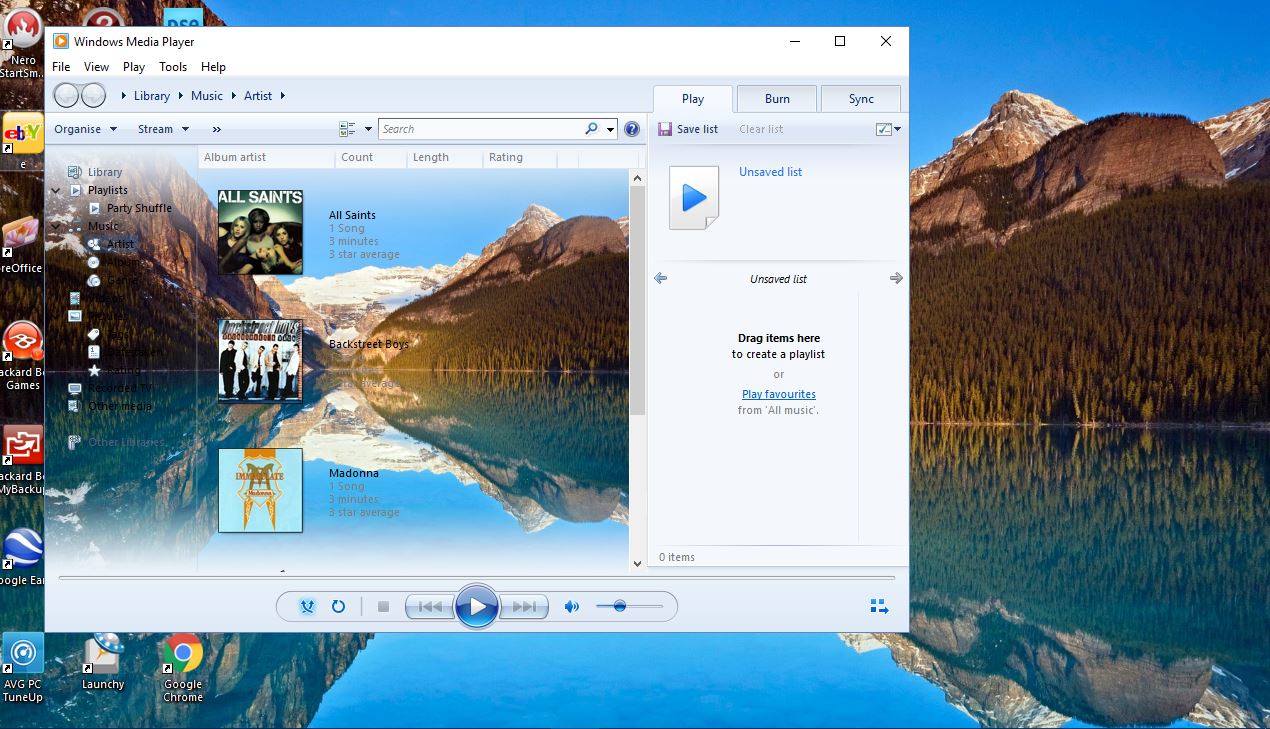Gmail, perkhidmatan e-mel percuma dan popular Google, memberitahu penggunanya tentang sebarang aktiviti mencurigakan di akaun mereka. Ini termasuk log masuk baru yang mencurigakan. Setiap kali anda menggunakan peranti baru (seperti telefon pintar atau tablet baru, atau komputer bersama di suatu tempat) untuk log masuk ke akaun Gmail anda, Google akan menghantar amaran ke perangkat yang anda tentukan untuk menerima amaran keselamatan.
Log masuk mencurigakan termasuk yang tidak mengikuti corak log masuk biasa, seperti log masuk dari lokasi yang tidak dikenali. Dalam kebanyakan kes, Google akan menanyakan soalan keselamatan kepada pengguna. Sekiranya mereka gagal menjawab dan meninggalkan usaha untuk log masuk, Google akan menghantar amaran ke peranti atau akaun yang dicalonkan oleh pemiliknya.

Dalam keadaan malang ketika seseorang cuba meretas akaun Gmail anda, makluman yang akan dihantar oleh Google hanya akan memberikan satu titik data - satu tarikh masuk, satu penyemak imbas, satu lokasi. Tetapi bagaimana jika e-mel anda telah dikompromikan, dan ini bukan situasi satu-satu, melainkan sesuatu yang berlaku sejak sekian lama? Bagaimana jika seseorang memantau aktiviti e-mel anda atau menghantar e-mel jahat atas nama anda? Dalam artikel ini, kami akan menunjukkan kepada anda cara melakukan tinjauan menyeluruh dan berkesan terhadap sejarah log masuk Gmail anda, sehingga anda dapat mengesan apakah ada pola penggunaan oleh pengguna yang tidak sah.
Mendapatkan Ke Bawah Masalah
Untuk mengesan pengguna yang tidak dibenarkan, anda perlu mengetahui siapa pengguna yang dibenarkan. Lebih khusus lagi, Gmail tidak benar-benar melacak pengguna, melacak sesi. Sesi ini dikenal pasti oleh peranti, perisian penyemak imbas, dan alamat IP yang digunakan untuk akses. Oleh itu, anda perlu mengetahui peranti mana yang telah anda gunakan untuk mengakses akaun Gmail anda, alamat IP tempat anda mengaksesnya, penyemak imbas yang anda gunakan untuk melakukannya, dan tarikh tepat ketika anda log masuk untuk memeriksa e-mel anda .
Langkah kedua adalah memeriksa sejarah log masuk anda untuk mengetahui kapan dan di mana orang lain menggunakan akaun anda. Dengan melakukan ini, anda akan dapat menandakan titik akses yang tidak dibenarkan dan menghalangnya daripada berlaku lagi.
Semak Sejarah Log Masuk Gmail
Sekiranya anda ingin melihat sejarah log masuk Gmail anda, anda mesti log masuk ke akaun anda terlebih dahulu.
- Sekarang, di kanan bawah papan pemuka anda, klik pada Perincian butang. Ini akan membuka tab baru dengan maklumat aktiviti akaun anda.

2. Jadual yang anda lihat menyenaraikan penyemak imbas yang digunakan, alamat IP, negara asal, dan tarikh dan masa log masuk. Dari tab baru ini, anda boleh memilih untuk keluar dari semua sesi web aktif sekiranya anda melihat adanya aktiviti asing.
Anda juga dapat memeriksa perincian lain mengenai setiap log masuk dengan mengklik Tunjukkan Butiran pautan di sebelah teg penyemak imbas.

3. Cara lain untuk melihat sejarah log masuk anda adalah dengan mengunjungi halaman Acara Keselamatan Terkini. Di sana anda dapat melihat sebarang log masuk baru dari lokasi yang tidak dibenarkan dan menandakannya.
Anda juga harus tahu bahawa jika anda menggunakan peranti lain, seperti iPhone dengan rangkaian 3G, alamatnya akan berbeza dengan komputer rumah atau pejabat anda. Setelah anda mengetahui kedua-dua alamat tersebut, anda harus segera mengetahui log masuk mana yang tidak dibenarkan. (Lihat artikel kami yang berkaitan dengan memberi tahu sama ada orang lain menggunakan akaun Gmail anda.)
Periksa Penggunaan VPN Anda
Anda mungkin segera melihat ruam log masuk yang mencurigakan dari lokasi lain. Namun, sebelum anda menyimpulkan bahawa anda telah diretas, periksa untuk mengetahui apakah Anda telah menggunakan pakej rangkaian peribadi maya (VPN) untuk menutupi trek pelayaran web anda. VPN biasanya akan menipu mekanisme pelacakan IP Internet untuk menjadikan komputer anda kelihatan seperti di tempat lain (dan seseorang); jika anda menjalankan VPN, mungkin agak sukar bagi anda untuk membuat catatan atau catatan ekor dari sesi anda.
Ini bukan hujah untuk tidak menjalankan VPN. VPN pasti menambahkan lapisan keselamatan pada sesi dalam talian anda. Namun, ketahuilah bahawa mereka boleh menyukarkan usaha untuk menafsirkan log keselamatan.
Mengapa Penting untuk Memeriksa Sejarah Log masuk Gmail Anda
Oleh kerana menjadi perkhidmatan e-mel berasaskan awan, Google tidak boleh secara automatik menyekat alamat dan peranti IP yang tidak dibenarkan daripada masuk ke akaun. Mereka akan menyekat pengguna sah mereka setiap kali pengguna menukar telefon atau menggunakan mesin yang lain. Satu-satunya langkah yang boleh mereka ambil adalah langkah yang mereka ambil, dengan menandakan peristiwa yang mencurigakan seperti log masuk misteri untuk perhatian anda.
Sebilangan besar daripada kita tidak menukar kata laluan kita secara berkala, jika sama sekali, jadi melakukan pemeriksaan sejarah log masuk sekali-sekala adalah cara yang baik untuk menangkap mana-mana shenanigans yang berlaku dengan e-mel anda. Tidak memerlukan masa yang lama, dan lebih selamat daripada meminta maaf. Selain itu, walaupun anda menukar kata laluan anda secara berkala, anda tidak dapat selalu mengetahui apakah seseorang mempunyai keylogger di komputer anda atau cara lain untuk mengetahui kata laluan anda. Sekiranya anda menemui log masuk yang sah, tetapi dari masa dan tarikh ketika anda mengetahui bahawa anda tidak berada di Gmail, maka mungkin seseorang mempunyai akses fizikal ke mesin anda dan mengambil kesempatan.
Cara terbaik untuk memastikan akaun Gmail anda selamat adalah dengan memeriksa sejarah log masuk anda secara berkala dan melaporkan peranti yang seharusnya tidak mempunyai akses ke akaun tersebut. Berita baiknya ialah bahawa setiap titik akses baru ditandai oleh Gmail. Anda akan menerima e-mel pemberitahuan hampir seketika sehingga anda dapat mengambil tindakan pantas.
Langkah Keselamatan Lain
Terdapat langkah proaktif lain yang boleh anda lakukan untuk meningkatkan keselamatan akaun Gmail anda.
Satu langkah adalah dengan menyediakan e-mel pemulihan dan nombor telefon jika belum, e-mel dan nombor telefon yang anda tahu tidak dikompromikan, jadi jika yang terburuk menjadi terburuk, anda dapat mengawal semula akaun yang diretas. Ini mudah dan senang dilakukan; Google akan memandu anda melalui proses tersebut.
Hidupkan Pengesahan 2 Langkah Gmail Dari Komputer Anda
Langkah lain adalah menyediakan pengesahan dua langkah pada akaun anda. Pengesahan dua langkah menambahkan satu lagi langkah untuk proses log masuk. Selain nama pengguna dan kata laluan anda, anda boleh mempunyai peranti fizikal yang anda masukkan ke dalam mesin yang anda gunakan untuk mengesahkan bahawa itu adalah anda, atau anda boleh meminta Google menghubungi anda atau menghantar SMS dengan kod kebenaran. Anda juga boleh meminta Google menghantar arahan terus ke telefon fizikal anda untuk mengesahkan bahawa itu adalah anda. Langkah-langkah ini boleh sedikit mengganggu jika anda kerap log masuk, tetapi menjadikannya mustahil bagi seseorang untuk menggodam akaun Gmail anda tanpa mengganggu sistem anda secara fizikal. Untuk menyediakan pengesahan dua langkah:
- Pergi ke Akaun Google anda.
- Pada panel navigasi kiri, klik Keselamatan.
- Pada Melog masuk ke Google panel, klik Pengesahan 2 Langkah.
- Klik Mulakan.
- Ikuti langkah-langkah di skrin.
Hidupkan Pengesahan 2 Langkah Gmail di Android
- Pada peranti Android anda, buka peranti anda Tetapan, kemudian ketik Google.
- Pilih Urus Akaun Google.
- Seterusnya, ketuk Keselamatan tab yang terletak di bahagian atas.

- Pilih Pengesahan 2 Langkah di bawah Melog masuk ke Google menu.
- Ketik Bermula dan ikuti langkah-langkah di skrin.
Sediakan Back Up
Menyiapkan sandaran akaun adalah jaring pengaman untuk tetap mempunyai akses ke akaun anda sekiranya anda terlupa kata laluan anda, kehilangan peranti anda, atau terkunci dari akaun anda kerana beberapa sebab lain. Untuk menyediakan cadangan, ikuti langkah berikut:
- Log masuk ke Akaun Google anda.
- Ketik Keselamatan.
- Sekali lagi, ketik Pengesahan 2 Langkah terletak di bawah Log masuk ke Google panel.
- Tambahkan sekurang-kurangnya satu daripada langkah kedua berikut:
- Kod aplikasi pengesah
- Kod sandaran
- Telefon sandaran
Walaupun terdapat batasan jumlah log masuk yang dapat anda lihat dari halaman sejarah log masuk Gmail, ini adalah alat yang sangat berharga untuk mengetahui cara menggunakan. Tinggalkan komen di bawah untuk berkongsi pengalaman anda dengan komuniti.